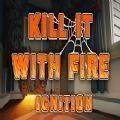荣耀手机截屏设置方法
2025-03-03 15:31:01
来源:yctzych
编辑:佚名
荣耀手机作为华为旗下的知名品牌,以其出色的性能和丰富的功能赢得了众多用户的喜爱。其中,截屏功能在日常使用中尤为常见,无论是分享有趣的内容、记录重要信息还是进行故障排除,都离不开这一便捷的工具。那么,荣耀截屏究竟在哪里设置呢?接下来,我们就来详细探讨一下。
一、快捷截屏方式
在荣耀手机上,最常用的截屏方式是通过快捷键实现的。具体操作步骤如下:
- 同时按住手机的“电源键”和“音量减小键”,屏幕会瞬间闪动并发出轻微的截屏提示音,表示截屏成功。
- 截屏后,系统会自动将图片保存在相册的“截屏”文件夹中,方便用户随时查看和分享。
二、通知栏截屏按钮
除了快捷键截屏外,荣耀手机还提供了另一种便捷的截屏方式——通过通知栏进行操作。
- 首先,从屏幕顶部向下滑动,打开通知栏。
- 在通知栏中,找到并点击“截屏”按钮(部分机型可能需要先展开快捷设置面板)。
- 点击后,屏幕会立即进行截屏,并保存至相册。
三、三指下滑截屏
荣耀手机还支持三指下滑截屏的快捷操作,但需要用户提前进行设置。
- 打开手机的“设置”应用。
- 在“智能辅助”或“辅助功能”选项中,找到并点击“快捷启动及手势”。
- 选择“截屏”,然后开启“三指下滑截屏”功能。
- 设置完成后,只需用三个手指在屏幕上同时向下滑动,即可快速截屏。
四、滚动截屏与长图截取
荣耀手机还支持滚动截屏功能,可以自动拼接多张截图,形成一张完整的长图。
- 使用上述任意一种方式完成普通截屏后,点击屏幕下方的“滚动截屏”按钮(部分机型可能需要先点击截图预览图,再在底部菜单中选择)。
- 手机会自动滚动屏幕并截取内容,直到达到用户想要停止的位置。
- 截取完成后,保存至相册即可。

五、指关节截屏
部分荣耀手机还支持指关节截屏功能,操作同样简便。
- 打开“设置”,在“智能辅助”或“辅助功能”中找到“手势控制”。
- 选择“智能截屏”,开启该功能。
- 使用指关节在屏幕上双击、画圈或画“s”形等特定手势,即可实现截屏、局部截屏或滚动截屏。
通过上述介绍,相信你已经掌握了荣耀手机截屏的设置方法和多种快捷操作方式。无论是哪种方式,都能让你在需要时迅速完成截屏,享受科技带来的便利。希望这篇文章对你有所帮助!
相关文章
- 2025-07-17
- 2025-07-16
- 2025-07-16
- 2025-07-16
- 2025-07-16
- 2025-07-15
- 2025-07-15
- 2025-07-15
- 2025-07-14
- 2025-07-14
- 2025-07-14
- 2025-07-13
- 2025-07-13
- 2025-07-12
- 2025-07-11
相关下载
更多
热门合集
更多+